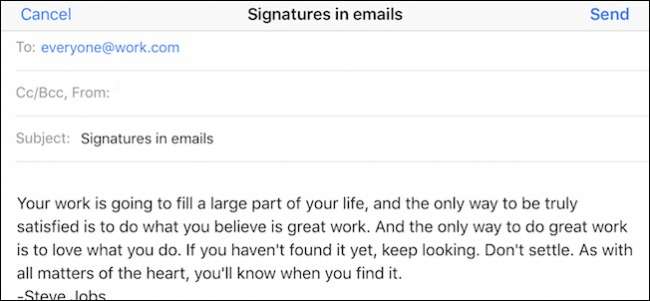
หากคุณใช้ iPhone หรือ iPad เพื่อส่งอีเมลถึงลูกค้าคนสำคัญเพื่อนและญาติคุณอาจต้องพยายามลดการพิมพ์ที่ไม่จำเป็นให้ได้มากที่สุด
ลายเซ็นเหมาะสำหรับเวลาที่คุณต้องใส่ที่อยู่ที่ทำงานและหมายเลขโทรศัพท์คำพูดที่สร้างแรงบันดาลใจหรือข้อมูลอื่น ๆ ที่คุณคิดว่าจำเป็นเพื่อให้ผู้รับของคุณทราบ ลายเซ็นสามารถใช้เวลาสั้น ๆ ในการเพิ่มข้อมูลประจำและข้อมูลซ้ำ ๆ ในตอนท้ายของข้อความของคุณ และเช่นเดียวกับโปรแกรมรับส่งเมลคุณสามารถสร้างแก้ไขและกำหนดลายเซ็นให้กับบัญชี Apple Mail บนอุปกรณ์ iOS ของคุณได้อย่างง่ายดาย
ในการเริ่มต้นขั้นแรกให้เปิดการตั้งค่าแล้วเลื่อนลงไปและแตะที่“ เมลรายชื่อปฏิทิน”
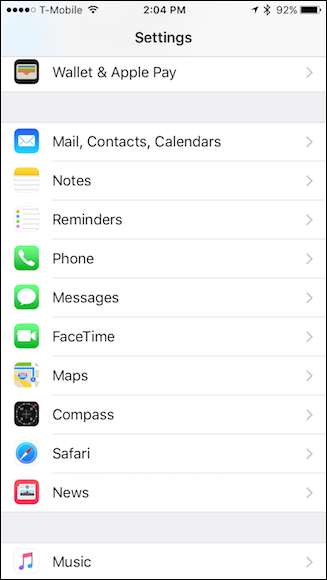
มีตัวเลือกมากมายที่นี่ แต่สิ่งเดียวที่เรากำลังมองหาคือการตั้งค่า "ลายเซ็น" คุณอาจเคยเยี่ยมชมมาก่อนหากคุณเคยต้องการ ลบค่าเริ่มต้น“ ส่งจาก iPhone ของฉัน” หรือ“ ส่งจาก iPad ของฉัน” ลายเซ็น.
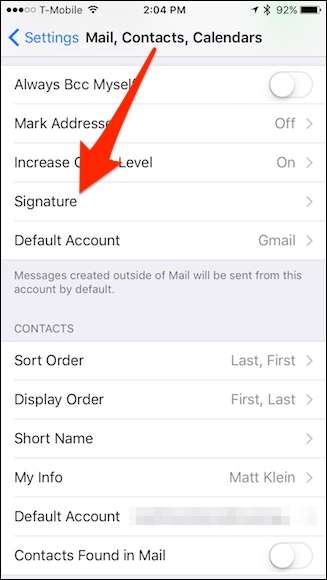
มีสองวิธีในการตั้งค่าลายเซ็นบนอุปกรณ์ iOS ของคุณ ลายเซ็น“ บัญชีทั้งหมด” หมายความว่าคุณกำหนดลายเซ็นเดียวสำหรับทุกบัญชีอีเมลที่คุณมี ไม่สำคัญว่าจะเป็นที่อยู่ส่วนตัวหรือที่ทำงานผู้รับจะเห็นข้อความส่วนท้ายของข้อความของคุณ

อีกทางเลือกหนึ่งคือตัวเลือกที่น่าจะถูกใจผู้คนจำนวนมากที่ต้องการแนวทางที่ละเอียดกว่านี้ วิธี "ต่อบัญชี" ช่วยให้คุณสามารถเพิ่มลายเซ็นสำหรับแต่ละบัญชีได้ดังนั้นหากคุณมีสามบัญชีคุณสามารถมีลายเซ็นได้สามลายเซ็น
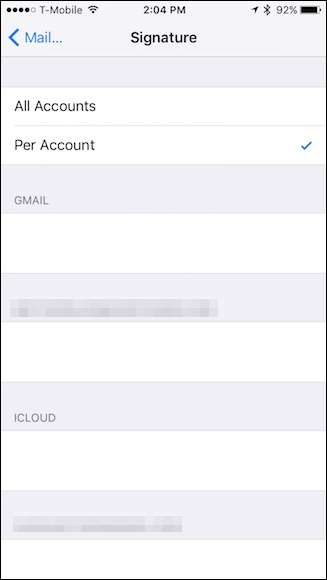
นี่เป็นตัวเลือกที่ดีกว่าหากคุณใช้อุปกรณ์ของคุณทั้งในการทำงานและการใช้งานส่วนตัว คุณสามารถใส่คำพูดตลก ๆ ต่อท้ายอีเมลที่บ้านและเนื้อหาเกี่ยวกับวิชาชีพที่เกี่ยวข้องได้ที่ท้ายอีเมลที่ทำงาน
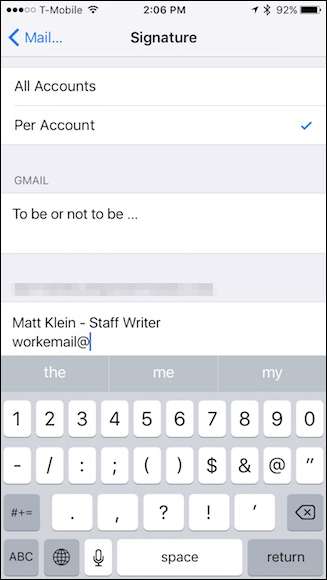
การกำหนดลายเซ็นบน iPhone หรือ iPad ของคุณนั้นง่ายและตรงไปตรงมามาก คุณจะไม่สามารถมีลายเซ็นหลายลายเซ็นสำหรับแต่ละบัญชี เช่นเดียวกับที่คุณสามารถทำได้ใน Apple Mail บน macOS , แต่ไม่ thats จุด. สิ่งเหล่านี้ช่วยให้คุณประหยัดเวลาและการพิมพ์
ที่เกี่ยวข้อง: วิธีเปลี่ยนลายเซ็น "ส่งจาก iPhone ของฉัน" และการตั้งค่าเมลอื่น ๆ







